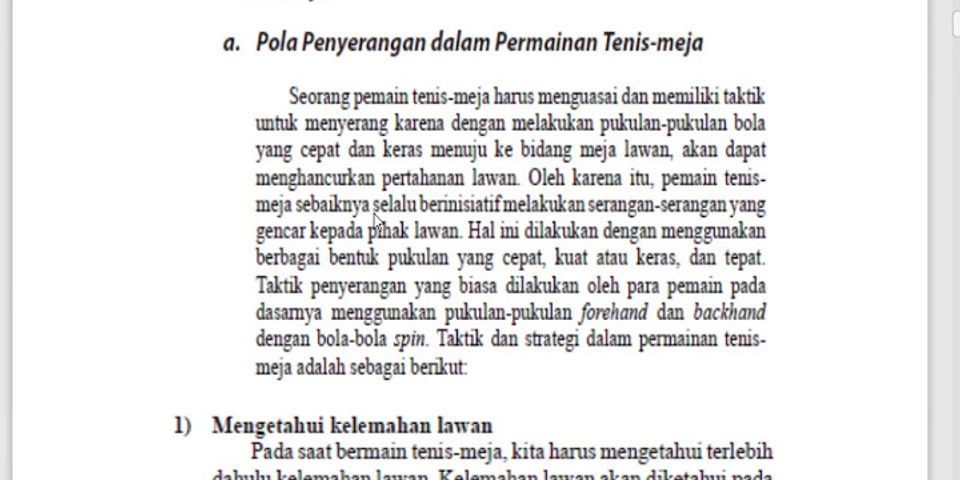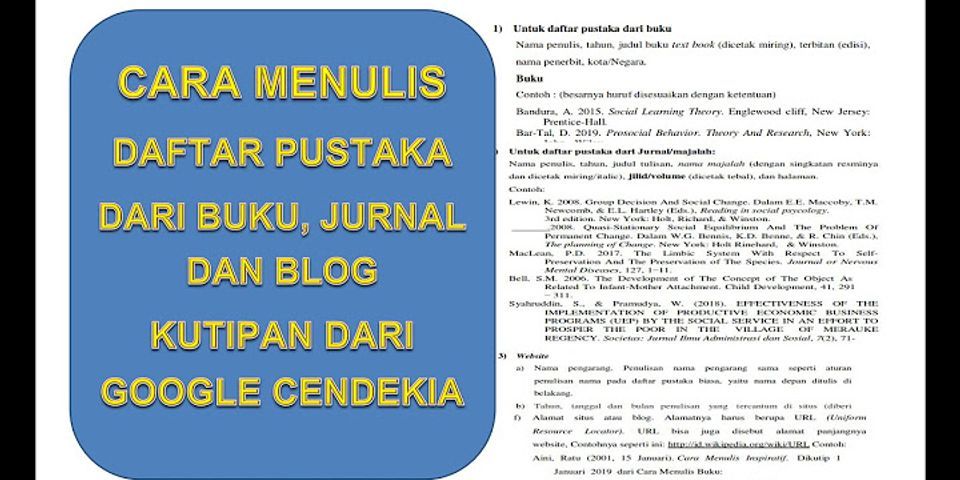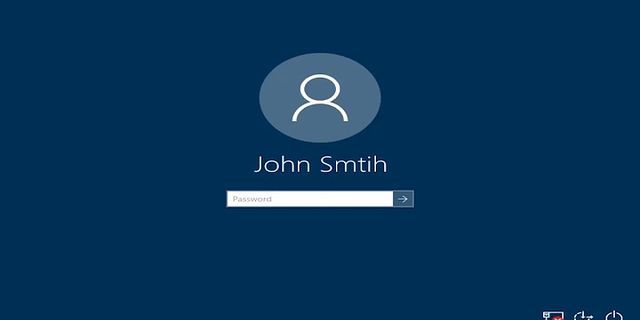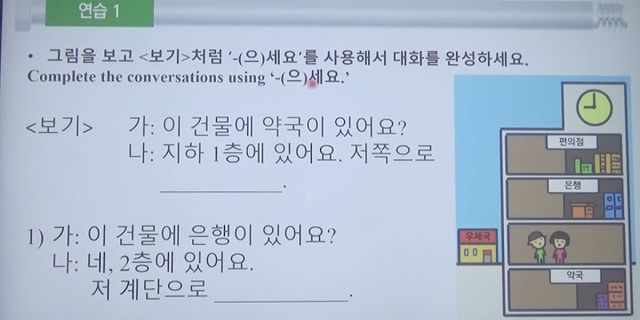Laptop tidak bisa konek ke proyektor padahal sudah sesuai dengan prosedur pemasangan, apa yang jadi masalahnya? Mungkin saja beberapa hal berikut ini. Show  Ada beberapa hal yang harus anda perhatikan ketika laptop anda tidak bisa terhubung dengan laptop anda. Walaupun sebenarnya untuk produk-produk terbaru saat ini, sudah otomatis lansung terhubung dengan proyektornya. Tombol KeyboardPengalaman di lapangan memang, kadang terjadi pada laptopnya, karena standard awal laptop harus selalu diatur dulu dari keyboardnya. Perhatikan ini akan berbeda untuk setiap laptop, tergantung merek dan tipe yang anda gunakan. Standarnya adalah tekan tombol Fn + F5. Tidak semua ini sama, anda bisa memperhatikan pada keyboard ada gambar screen / proyektor biasanya ada di tomobol keyboard tersebut. Bisa saja posisinya Fn + F8, jadi memang tergantung merek dan tipe laptop yang digunakan. Pastikan semua sudah tersambung dengan benar, mengenai cable dari laptop ke proyektor anda. Settingan Properties LaptopKalau sudah benar sambungan laptop dengan proyektor dan cable juga sudah benar, kemungkinan kalau tidak setting otomatis, bisa juga pada setting layar anda, hanya single layar. Jadi kalau proyektor itu dipasang harusnya memang duplikat layar, jadi tampil di layar laptop dan juga di layar proyektor.  Untuk settingan layar laptop ke proyektor anda cukup ikut langkah berikut ini :
Atau anda bisa memilih mau menampilkan layar yang mana untuk digunakan sesuai dengan kebutuhan anda. Kondisi CableAda beberapa tipe kable yan digunakan seperti :
Paling banyak dan standard adalah VGA Cable. Biasanya warnanya kepalanya biru dan ada jarum-jarum di dalamnya. Bisa juga tidak terbubung dari laptop ke proyektor karena jarumnya ada yang patah. Karena itu anda bisa perhatikan di bagian jack atau kepala dari cable tersebut. Sedangkan untuk cable HDMI sebenarnya kecederungan otomatis ya, karena setelah VGA kabel ini paling banyak digunakan akhir-akhir ini, karena kualitas gambar lebih baik dan juga penggunaannya lebih mudah. Memang pengalaman kami, terutama menggunakan cable HDMI panjang, sering kerusakan terjadi pada bagian tengah kabel, entah itu putus atau bagaimana. Selain itu, banyaknya tipe kable HDMI yang saat ini beredar dipasaran, sulit membedakan mana yang bagus dan yang tidak, karena harga saja tidak bisa menjamin kualitas. Sedangkan SVIDEO ini jarang kali digunakan, walaupun bentuknya mirip seperti cable RCA, tapi ini memang jarang dipakai, karena biasanya untuk jarak yang sangat panjang. Tombol Source ProyektorTerakhir, anda bisa perhatikan, sudah menentukan settingan layar di laptop, juga menekan tombol fn+f5, cable bagus, ternyata tidak terhubung juga, maka yang perlu anda perhatikan terakhir adalah, pastikan anda menekan tombol source pada proyektor anda, agar mencari sumber data yang masuk ke proyektor. Nanti akan ada dicari secara otomatis. Kami tidak tau kalau proyektor yang jenis lain, tetapi pada proyektor yang kami sewakan semua mudah dan gampang dilakukan, cukup colokkan ke laptop dan otomatis tersambung. Proyektor Kondisi OnPenutup, pastikan proyektor anda dalam kondisi on dan penutup kaca lampu terbuka, hal ini sudah pernah terjadi, pelanggan komplain dan proyektor tidak bisa digunakan, bukan karena tidak bisa terhubung, tetapi karena penutup lampu depannya tidak dibuka, sehingga cahayanya tidak keluar. Untuk saja, lampu proyektornya tidak panas, karena tertutup, Semoga informasi ini dapat membantu anda, apabila memang laptopnya bermasalah, kami menyediakan sewa notebook di Pekanbaru, agar kegiatan anda tidak terganggu dan pertanyaan kenapa infocus tidak nyambung ke laptop terjawab ya bapak/ibu. Kalau masih bermasalah juga, untuk sementara anda bisa cari rental laptop terdekat agar pekerjaan anda tidak terganggu. Laptop yang kami sewakan biasanya sudah kompatibel dengan berbagai jenis proyektor.
 Masalah proyektor tidak bisa duplicate kerap terjadi. Biasanya terjadi karena sebenarnya proyektor tidak konek dengan laptop. Namun bisa juga disebabkan oleh hal-hal lainnya. Untuk itu, kita perlu melihat apa saja yang menjadi penyebab masalah ini. Setelah itu, kita baru bisa menentukan solusi terbaik apa yang harus anda ambil. Penyebab Proyektor Tidak Bisa DuplicateFaktor utama masalah proyektor yang tidak bisa duplicate adalah proyektor yang sebenarnya tidak bisa konek ke laptop. Jadi solusinya adalah tentunya dengan mengkonek proyektor ke laptop. Biasanya proyektor yang tidak konek sehingga duplicate tidak berjalan dengan baik akibat adanya masalah pada:
Jika anda sudah yakin memperbaiki 5 masalah diatas, silahkan coba lakukan duplicate kembali dengan menekan tombol windows dan tombol P secara bersamaan lalu pilih mode DUPLICATE.
 Lihat Juga: Cara Duplicate Proyektor Windows Solusi untuk mengatasi proyektor tidak bisa duplicate ternyata sangat mudah. Jadi tidak perlu khawatir jika menemukan kejadian seperti ini lagi. Terimakasih sudah membaca, semoga bermanfaat.
Berikut ini penyebab dan cara mengatasi laptop yang tidak terdeteksi dan tidak tampil di proyektor. Penyebab Laptop Tidak Tampil di ProyektorBerikut ini penyebab kenapa laptop tidak bisa muncul di proyektor.
Berikut ini beberapa cara yang bisa Anda ikuti apabila mengalami masalah tampilan layar laptop tidak tampil di proyektor.
Baca Lebih Banyak Seputar : Laptop |

Pos Terkait
Periklanan
BERITA TERKINI
Periklanan
Terpopuler
Periklanan
Tentang Kami
Dukungan

Copyright © 2024 berikutyang Inc.